"Nemrég megpróbáltam kinyomtatni a PNG-képet egy nagy poszterre, hogy felhasználjam a hirdetésemben. A kép azonban, amit a plakáton akartam kiemelni, elmosódott lett. Nem tudom, mi az oka. Mivel megoldást keresek , sok komment szerint át kellene alakítanom EPS-re, mert alkalmas nagyméretű képek nyomtatására. Meg tudnál tanítani, hogyan lehet PNG-t EPS-re cserélni?"
Ha nagy posztert készül nyomtatni, jobb, ha vektoros képet (például EPS) használ, nem pedig raszteres képet (például PNG). Miért? Mert minden raszteres képformátum pixelekből áll, amelyek nem alkalmasak nagyméretű fényképek nyomtatására, és ezért van szükség vektoros formátumra. Ez a cikk különböző megközelítéseket mutat be, és a PNG-t EPS-vé alakítja az alábbi legjobb konverterek segítségével.
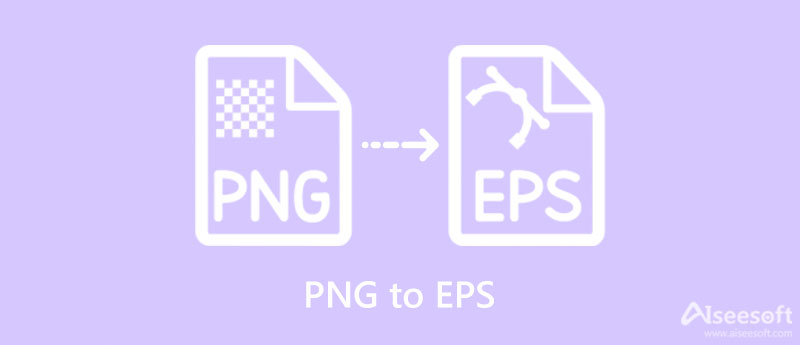
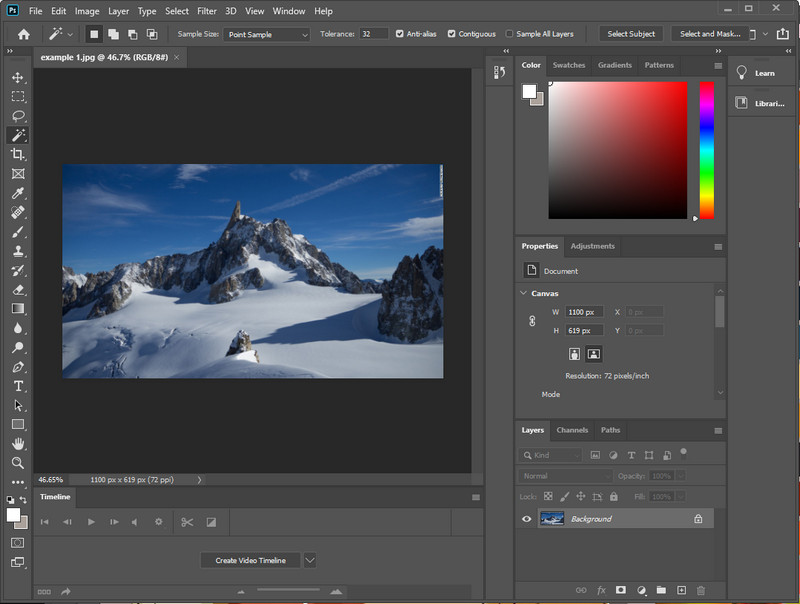
Adobe Photoshop egy használható képszerkesztő, amely számos formátumot támogat, például raszteres és vektoros formátumokat. Bár ez az eszköz nem egy dedikált konverter, mégis képes átalakítani a raszteres PNG-t vektoros képpé, például EPS-vé. Tehát, ha letöltötte ezt a professzionális szerkesztőt eszközére, és el szeretné kezdeni a PNG-t EPS-vé konvertálni a Photoshopban, olvassa el az alábbi részleteket.
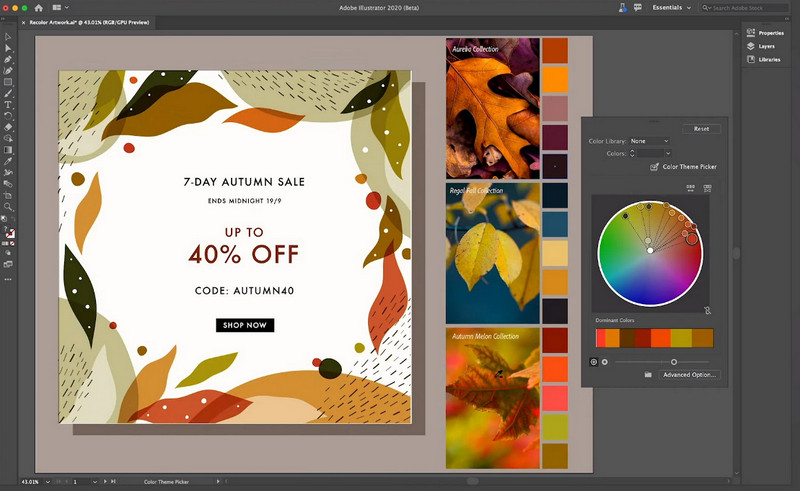
Adobe Illustrator funkciói miatt részletesebb képszerkesztő, mint a Photoshop. Ezenkívül a kép szerkesztéséhez és EPS-re konvertálásához nyújtott tulajdonságok egy kicsit jobban kidolgozottak, mint a Photoshop. Miért működik jobban? Mert azt szeretnénk, hogy megtapasztalja és élvezze a vektorkép általános teljesítményét. Ha meg szeretné tanítani, hogyan lehet PNG-t EPS-re konvertálni az Illusztrátorban, kérjük, olvassa el az alábbi lépéseket.
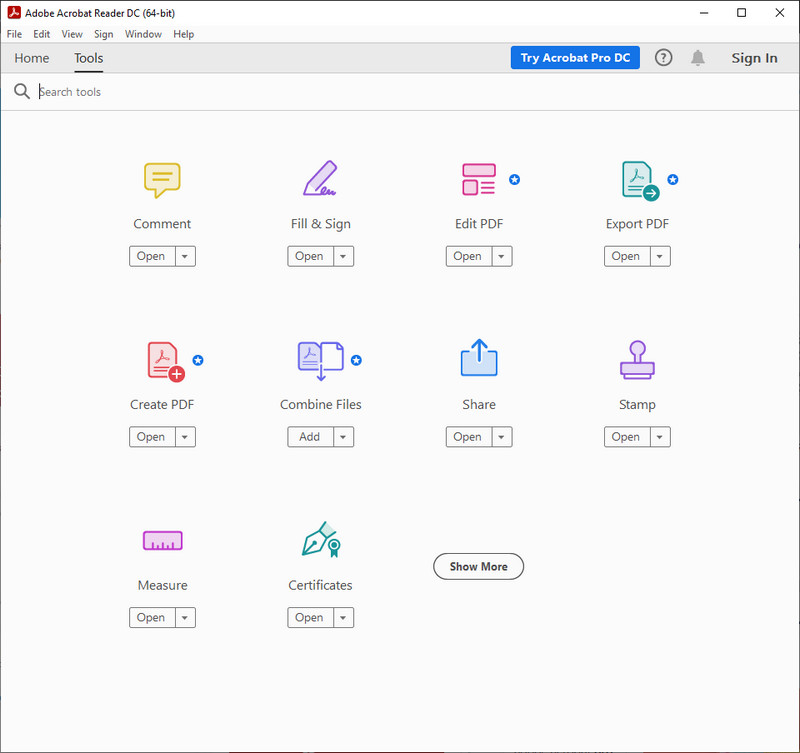
Az általunk bemutatott két alkalmazással ellentétben ez egy dedikált PNG–EPS konverter. Adobe Acrobat PDF-megoldásként ismert, de most már más formátumokat is megváltoztathat a kívánt képformátumra. Támogatja a különböző képformátumokat? Nem. Ezzel a konverterrel azonban elkezdheti módosítani a kép fájlkiterjesztését .eps-re. Szeretné tudni, hogyan? Olvassa el az általunk hozzáadott részletes oktatóanyagot.
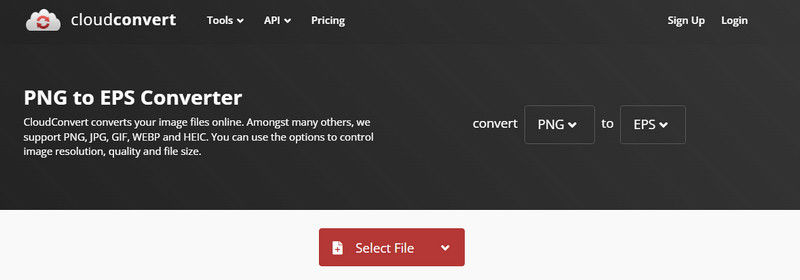
Cloudconvert egy egyszerű, de hatékony képátalakító, amellyel ingyenesen módosíthatja a PNG-t EPS-re online. Ezt a webkonvertálót különböző böngészőkön használhatja anélkül, hogy további telepítőt vagy fájlt kellene letöltenie az elindításához. Tehát, ha szeretné tudni, hogyan kell használni ezt a webeszközt, az alábbiakban részletes lépéseket adunk, amelyeket követnie kell.
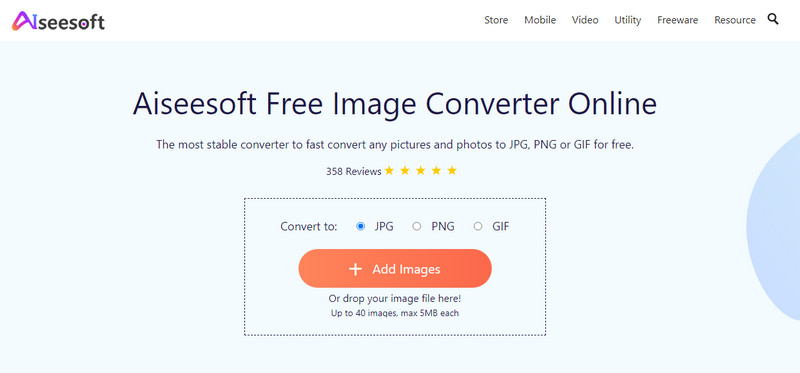
Most, hogy tudja, hogyan kell PNG-t vektor EPS-vé konvertálni, szeretnénk, ha találkozna egy másik konverterrel, amely képes megváltoztatni PNG-ből szabványos JPG/JPEG-re. Bár Aiseesoft ingyenes képátalakító online nem tud PNG képeket EPS-be exportálni, továbbra is konvertáló funkcióját tekintjük. Nincs szüksége tapasztalatra vagy mélyreható konvertálási ismeretre, mert ez az eszköz segít megváltoztatni a formátumot: feltölti a képet, majd elkezdi a konvertálást. Ezenkívül olyan formátumokat is választhat, mint a JPG, PNG és GIF. Tehát, ha segítségre van szüksége az EPS népszerű formátummá konvertálásához, ahogy már említettük, nem járhat rosszul, ha ezt választja konverterként online.
Átalakíthatom az EPS-t JPG formátumba?
Használhatja a Aiseesoft ingyenes képátalakító online hogy segítsen konvertálja az EPS-t JPG-be. Nyissa meg a webeszközt, válassza ki a JPG formátumot kimenetként, majd nyomja meg a Kép hozzáadása gombot a konvertálni kívánt EPS-fájl feltöltéséhez. Amikor az átalakítás befejeződött, nyomja meg a Letöltés gombot, hogy elmentse a helyi meghajtóra.
Átméretezhető az EPS képek torzítása nélkül?
Igen, ez az. A vektor erre készült; Ha a kép túl kicsi, könnyen átméretezheti a kép magasságának és hosszának változtatásával anélkül, hogy bármit is befolyásolna rajta. Tehát, ha fél az EPS-fájl átméretezésétől a minőségromlás miatt, ezt nem szabad megtennie. Az EPS-fájl átméretezése után nem tapasztal minőségromlást.
A PDF-nek és az EPS-nek ugyanaz a vektora?
A PDF és az EPS a vektoros képek azon típusai, amelyek segítségével részletes képet készíthet, és nagyméretű fényképek nyomtatásához a legjobbak.
Következtetés
Könnyű ugye? A PNG konvertálása EPS-re egy aprócska feladat, ha a fent bemutatott konvertert használja. Elkezdheti használni az Adobe szoftvert, és megvásárolhatja, vagy használhatja az ingyenes online konvertert, hogy megoldja a nagyon részletgazdag képek poszterre vagy nagy tárgyra való nyomtatásának problémáját. De ha a PNG-t JPEG formátumba szeretné alakítani, kezdje el az Aiseesoft Free Image Converter használatát. Szóval szerinted ez a cikk segít neked? Ha igen, értékeljen minket 5 csillaggal.

A Video Converter Ultimate kiváló videó konverter, szerkesztő és javító, amellyel videókat és zenéket konvertálhat, javíthat és szerkeszthet 1000 formátumban és még sok másban.
100% biztonságos. Nincsenek hirdetések.
100% biztonságos. Nincsenek hirdetések.